За многе људе, њихови иПхоне контакти су спас, јер сви користимо наше листе контаката за позивање, слање е-поште и слање порука пријатељима и породици. Толико је лако користити листу контаката да се већина људи бори да запамти чак и познате бројеве телефона и адресе које су раније памтили. Иако листе контаката имају инхерентну организацију, можете их организовати на било који начин како бисте олакшали проналажење одређених појединаца за дом или посао.
Садржај
- Опоравак контаката помоћу иЦлоуд-а на вашем иПхоне-у
- Опоравак контаката помоћу иЦлоуд.цом
- Додавање нових контаката
Препоручени видео снимци
Лако
10 минута
иПхоне са иОС 14
иЦлоуд
Али шта се дешава ако се контакт или више контаката случајно избрише или изгуби током процеса синхронизације или приликом враћања из резервне копије? Иако то може бити застрашујуће, лако се исправља ако знате како да повратите изгубљене контакте на иПхоне-у, а иЦлоуд то олакшава. Ево како да вратите контакте на иПхоне са иЦлоуд-а користећи иОС 14.
Да бисте избегли губитак података и контаката, погледајте наш водич како направити резервну копију иПхоне-а и како се користи иЦлоуд.
Опоравак контаката помоћу иЦлоуд-а на вашем иПхоне-у
Ако сте грешком изгубили или избрисали контакт, не паничите. Контакти су подразумевано подешени да се синхронизују са иЦлоуд-ом. Можете да одете на Подешавања и искључите их и укључите да бисте поново синхронизовали са вашим иПхоне-ом.
Корак 1: Иди на Подешавања > [ваше име] > иЦлоуд.
Корак 2: ред Контакти искључите и изаберите Задржи на мом иПхоне-у.
Повезан
- Ово су једина 2 разлога због којих сам узбуђен због иПхоне 15 Про
- Најбоље понуде телефона за повратак у школу: Набавите нови иПхоне за мање од 150 долара
- Бићу бесан ако иПхоне 15 Про не добије ову функцију
Корак 3: ред Контактукључите и изаберите Споји. Сачекајте мало и требало би да видите избрисане контакте назад на вашем иПхоне-у.
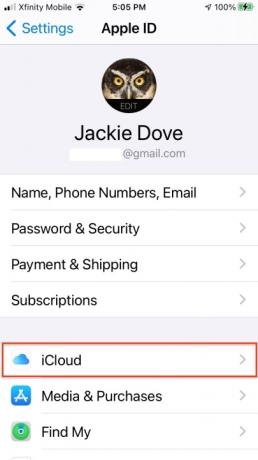
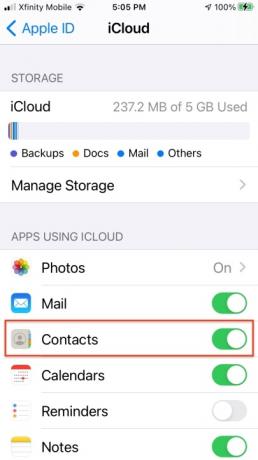
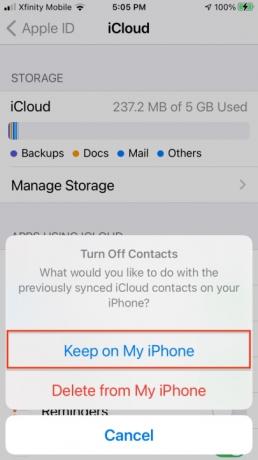
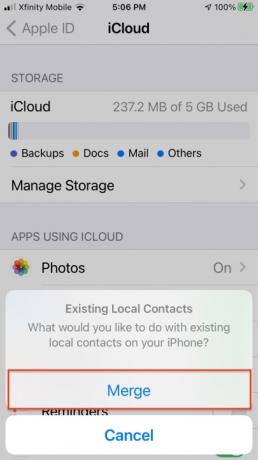
Опоравак контаката помоћу иЦлоуд.цом
Ово је још један поуздани метод за преузимање изгубљених контакт информација — као и других ствари као што су подсетници и догађаји у календару — и долази директно од Аппле-а. Све што вам треба је рачунар, ваш Аппле ИД и лозинка и мало времена.
Корак 1: Повуците горе иЦлоуд.цом и користите свој Аппле ИД и лозинку за пријаву.
Корак 2: Када се пријавите, притисните Подешавања дугме.
Корак 3: Идите доле до Напредно одељак и изаберите Врати контакте.
4. корак: Пронаћи ћете листу архива које сте креирали у прошлости. Користећи њихове датуме, пронађите архиву која би требало да садржи вашу пуну листу контаката и притисните Ресторе.
5. корак: Хит Ресторе још једном да потврдите и започнете рестаурацију. Након тога, добићете е-пошту на адресу која је повезана са вашим Аппле ИД-ом.
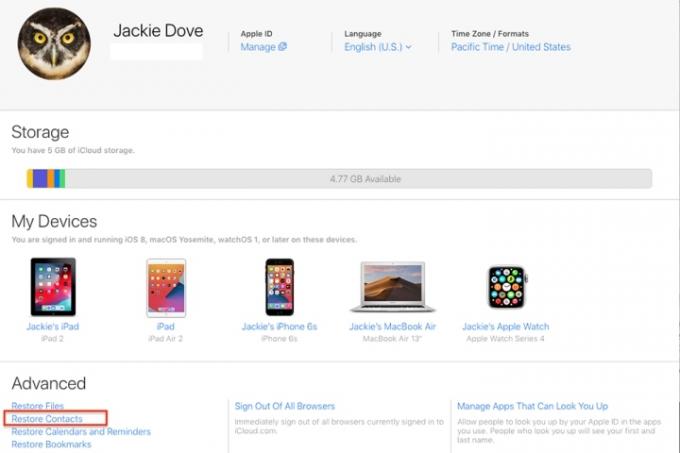
Додавање нових контаката
Ови кораци ће ажурирати и заменити све ваше контакте, а не само додати оне који недостају. Дакле, под претпоставком да сте додали нове контакте од последње резервне копије, изгубићете те нове контакте. Добра вест је да ће ваш иПхоне аутоматски направити резервну копију ваших нових контаката пре него што заврши ово враћање, тако да ћете моћи да их преузмете касније.
Можете да преузмете своје нове контакте тако што ћете пратити прва три корака изнад. Када то учините, обавезно изаберите архиву направљену истог дана када сте вратили телефон. Наравно, ако случајно вратите са погрешном архивом, не брините. Исти поступак можете користити ако случајно изаберете погрешну архиву да бисте вратили своје контакте.
Препоруке уредника
- Како брзо напунити свој иПхоне
- Аппле би се могао суочити са „озбиљним“ недостатком иПхоне 15 због проблема са производњом, каже се у извештају
- иПхоне је управо продат за сулуду суму на аукцији
- Како да се решите туђег Аппле ИД-а на вашем иПхоне-у
- Како одмах преузети иОС 17 бета на свој иПхоне
Надоградите свој животни стилДигитални трендови помажу читаоцима да прате убрзани свет технологије са свим најновијим вестима, забавним рецензијама производа, проницљивим уводницима и јединственим кратким прегледима.




